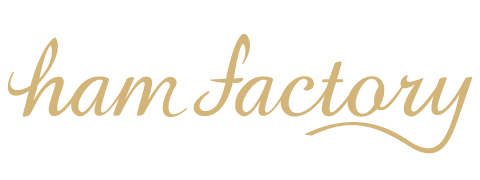Illustrator2024(28.3)で星型がライブシェイプに仲間入りしました。自由に調整できるプロパティを活かして、宝石のような星のグラフィックを作成しましょう。
「描画モード:オーバーレイ」を意図通りに扱うため、カラーモードをRGBに設定したドキュメントで作業するのがおすすめです。
動画で見たい場合はこちら
ライブシェイプで星を描く
「スターツール」でshift+ドラッグして、ベースになる星を描きます。
Illustrator2024(28.3)以降では星形もライブシェイプとして描画されるため、ウィジェットのドラッグでバランスを自由に調整できます。自分が好きなシルエットに整えましょう。角の数も自由ですが、ここでは5つで進めます。
描けたら塗りにグラデーションを適用します。作例はブルー系の線形グラデーションですが、グラデーションの種類や色は好きなものでかまいません。
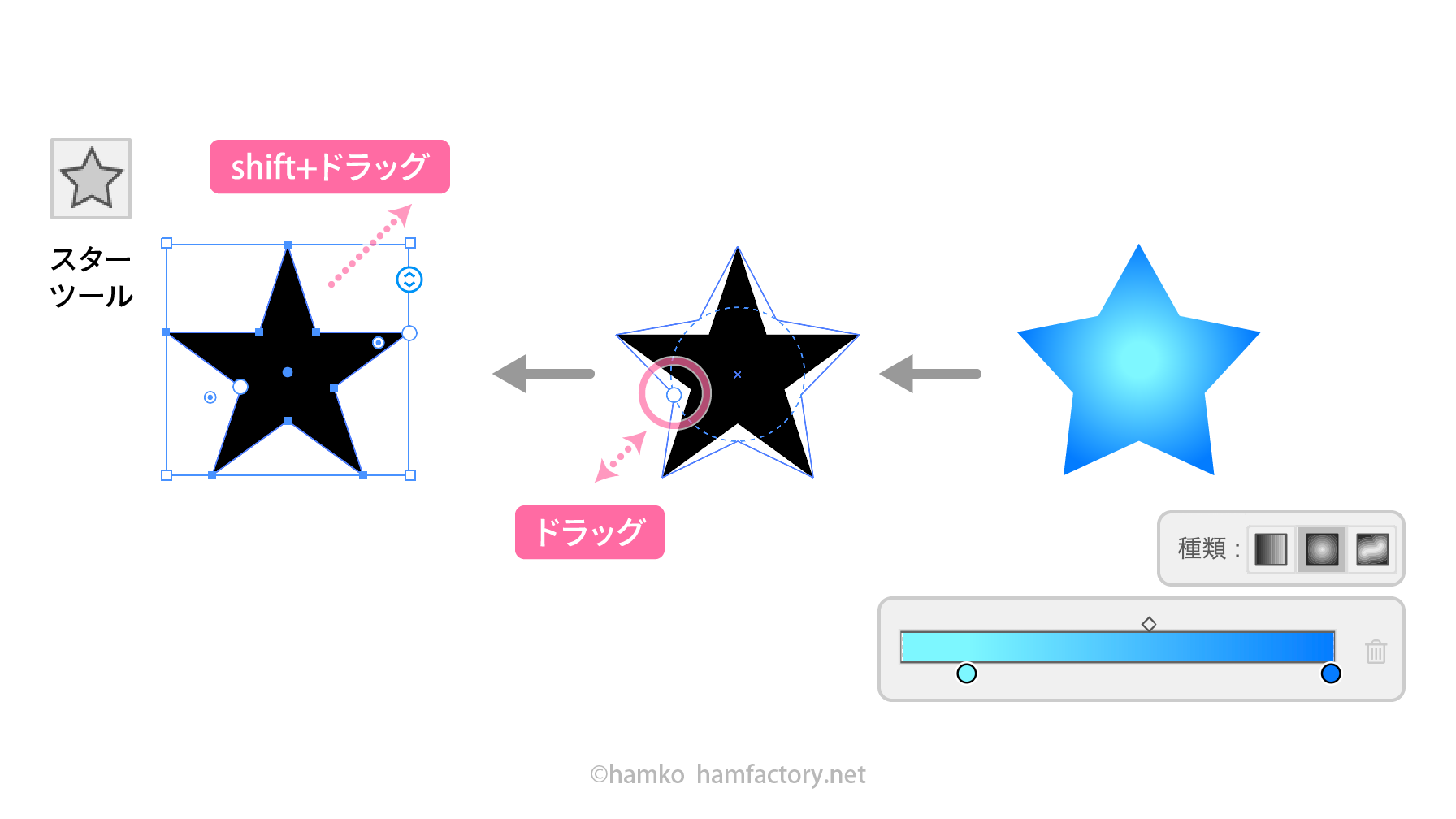
陰影のパーツをつくる
先に作った星のオブジェクトをcommand(Ctrl)+Cなどでコピーし、command(Ctrl)+Fを2回押して同じ位置にペーストしましょう。
最前面の星を選択し、「変形」パネルの「スターのプロパティ」で以下のように設定します。
- スターの角数:元の角数×2(作例では10)
- 第2半径:0
これで星形が放射状のパーツになります。
最前面と、その背面のオブジェクトをまとめて選択し、「カラー」パネルで塗りのカラーを変更します。
- H:0 + S:0 + B:80(明るいグレー)
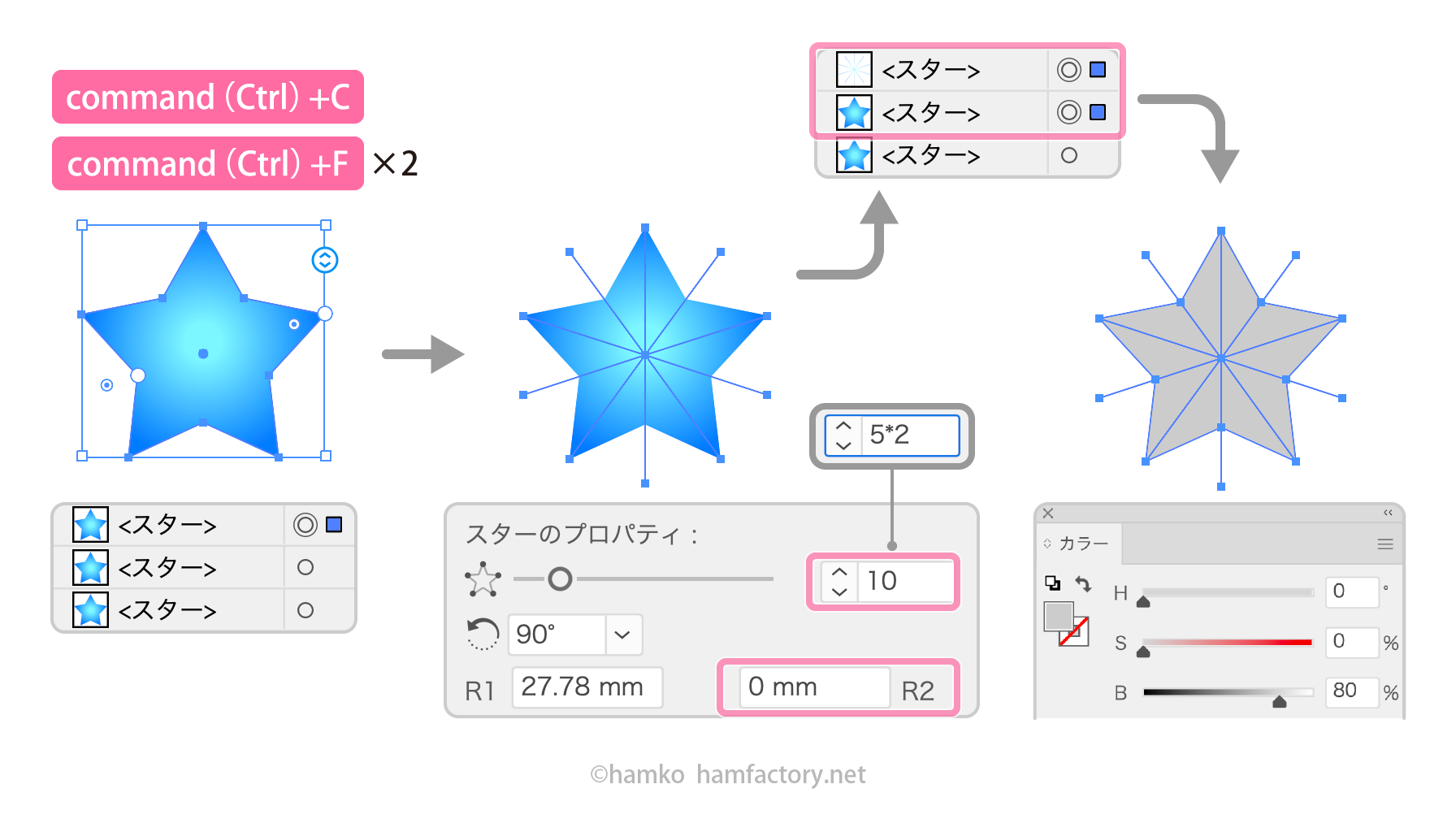
そのまま「パスファインダー」パネルで「分割」をクリックしましょう。星形のパーツが放射状にばらばらになります。
パスファインダー処理したオブジェクトは、分割時にグループ化されています。「ダイレクト選択ツール」で不要なパーツを選んで削除しましょう。
残ったパーツを選択し、「透明」パネルなどで「描画モード:オーバーレイ」にします。グレーの濃度に応じて背面のカラーが合成されて、星が立体的になります。
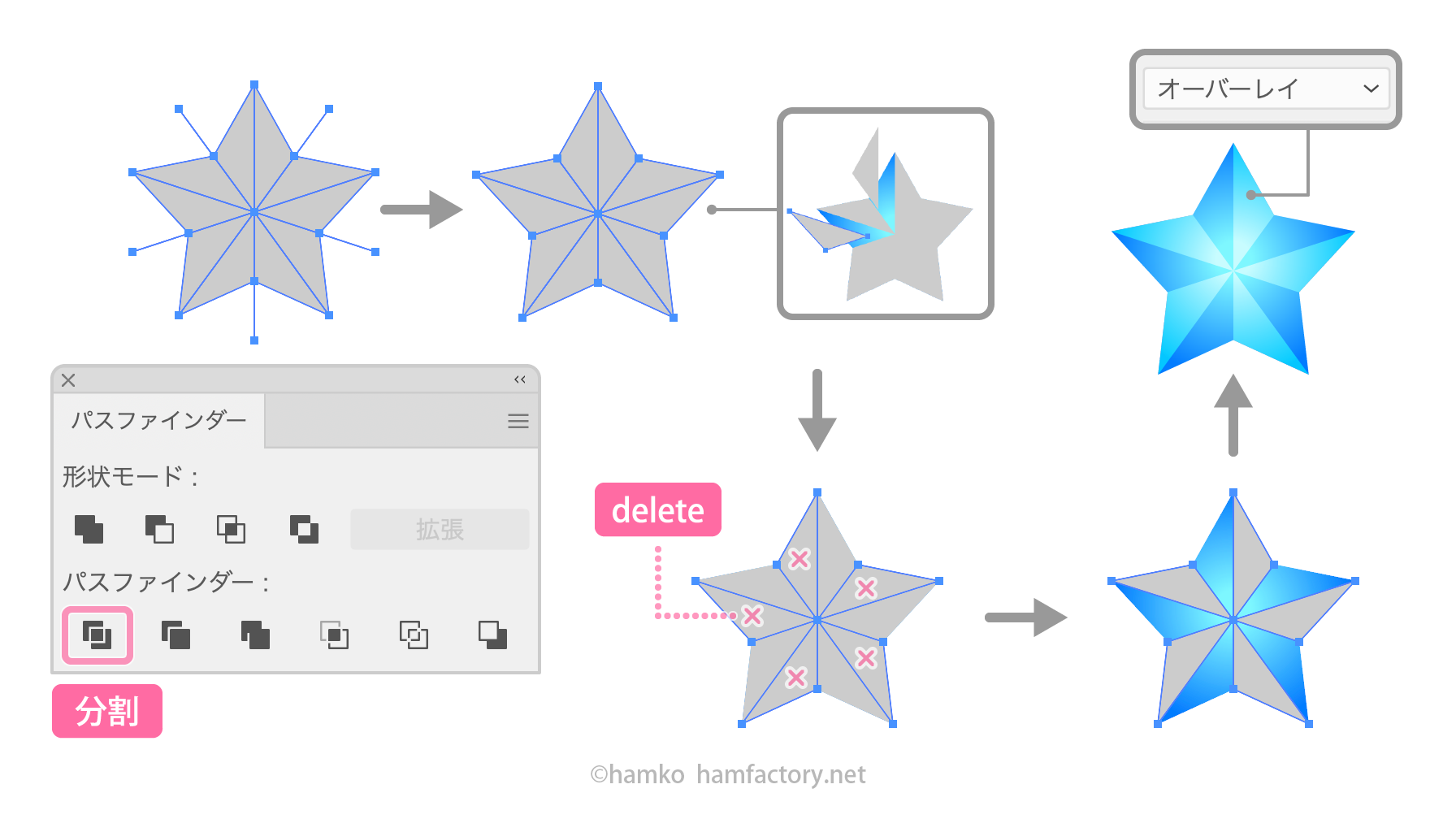
オーバーレイについてはこちらの解説もどうぞ
陰影のパーツをもうひとつ
もう一度command(Ctrl)+Fを押して、最前面に星のオブジェクトをペーストします。「カラー」パネルで塗りのカラーを変更します。
- H:0 + S:0 + B:0(黒)
「選択ツール」で表示されるバウンディングボックスをshift+ドラッグして、星の中心点を基準に180°回転しましょう。そのままshift+option(Alt)+ドラッグして、ベースの星型の中に収まるよう縮小します。
このパーツも「透明」パネルなどで「描画モード:オーバーレイ」にします。
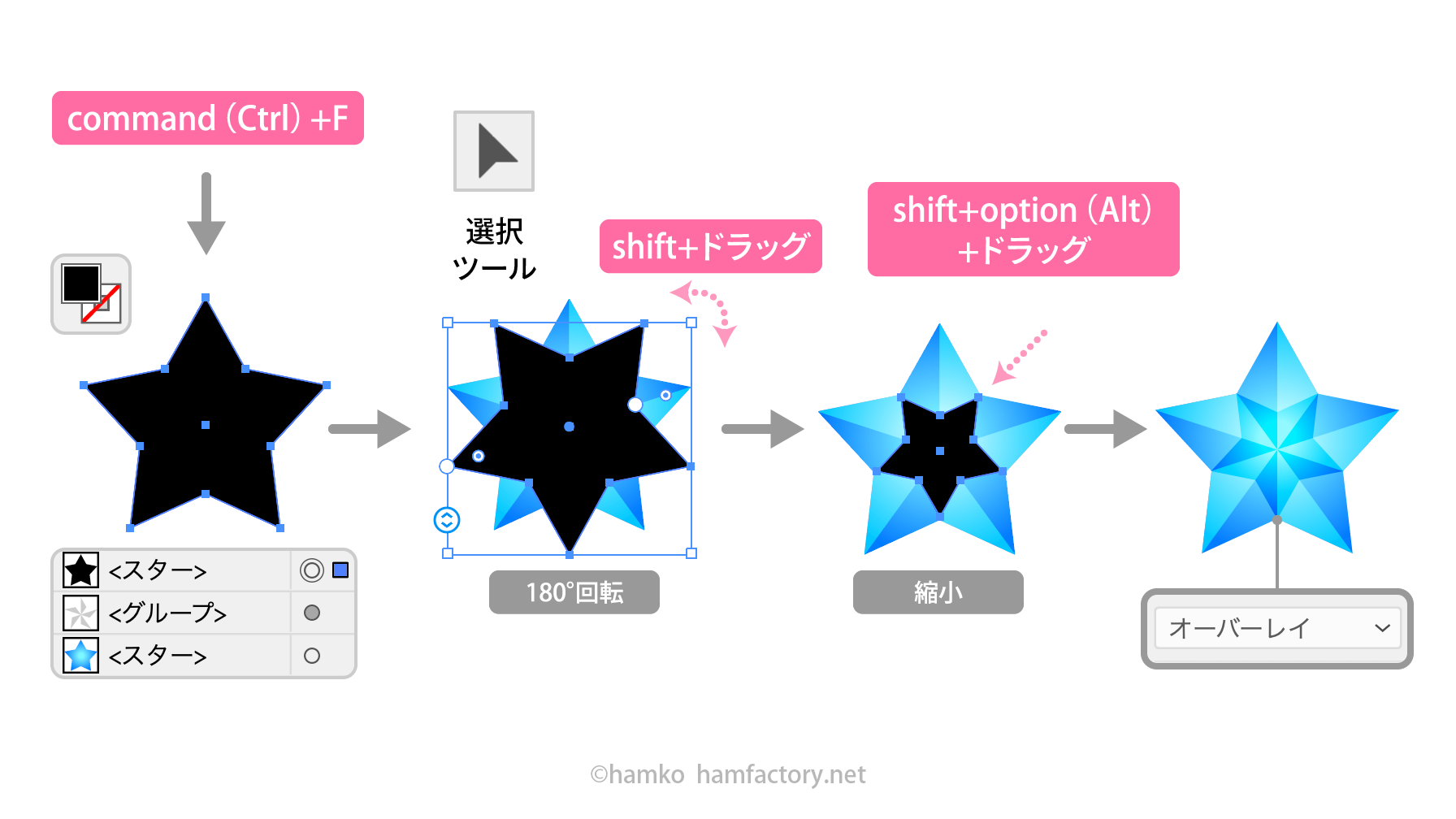
テーブルのパーツをつくる
宝石の最上部にある面を「テーブル」と呼ぶそうです。ここでもテーブルに相当するパーツをつくりましょう。
command(Ctrl)+Fを押して、最前面に星のオブジェクトをペーストします。
「選択ツール」のバウンディングボックスをshift+option(Alt)+ドラッグして、星の中心を基準に縮小します。好きな大きさでかまいません。
「グラデーション」パネルや「グラデーションツール」を使って図のように調整しましょう。最前面のパーツなので、ハイライトの位置などを意識しながらグラデーションをかけるとキレイに仕上がります。
最後に「透明」パネルで「不透明度:80%」ほどに設定して完成です。
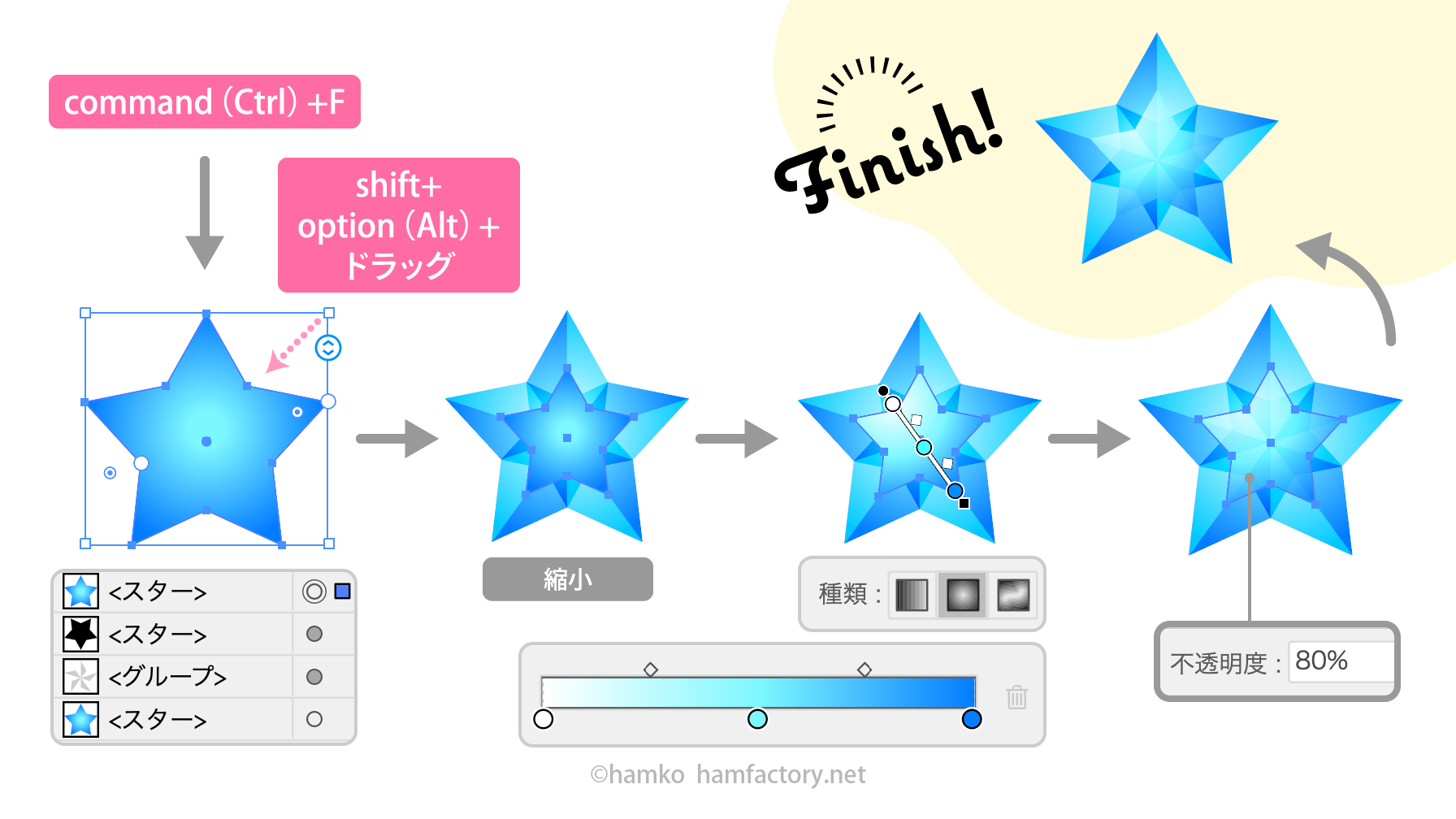
色数・パーツ少なめなのでアレンジも
カラーが適用されているのは最背面・最前面のパーツの2種類のみ。陰影は白・黒・グレーの無彩色という構成です。色を変えたい場合は全体を選択して「オブジェクトを再配色」を実行するのが便利です。
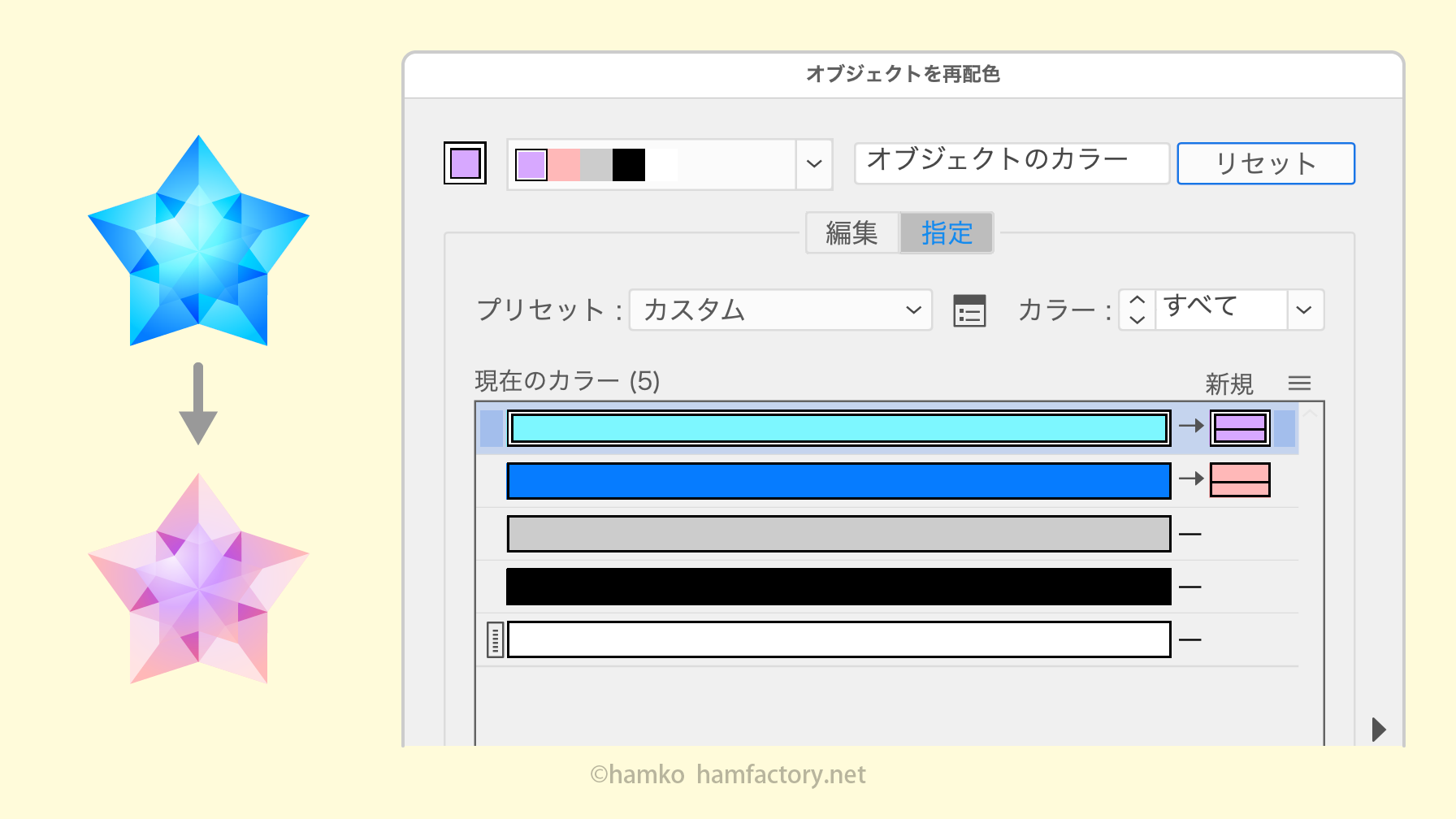
また、最初に作る星の角数を変えても基本的な作り方は同じです。実際の宝石の写真などを参考に、グラデーションや陰影をさらに調整するのも楽しいので、ぜひいろいろお試し下さいね。

CMYKのドキュメントでは
同じ手順で作っても、印刷用途のCMYKドキュメントでは同じ結果にならない可能性があります。
例えばK100%のパーツを「オーバーレイ」で重ねても白くなるだけで、意図したような陰影の繊細な表現はできません。この場合、各版の掛け合わせによるコントロールも可能ですが、結果の予測がしにくいため個人的にはおすすめしません。
印刷用途の素材作成の場合は、無理に合成でカラーをコントロールせずにはじめから狙った色を適用する、描画モードを使うなら「乗算」だけにする、あとは不透明度で調整するなどの方法がおすすめです。
RGBのようなパキッと明るいカラーは出せませんが、アナログ画材での色作りを想像しつつカラーを設定するのも楽しい作業です。
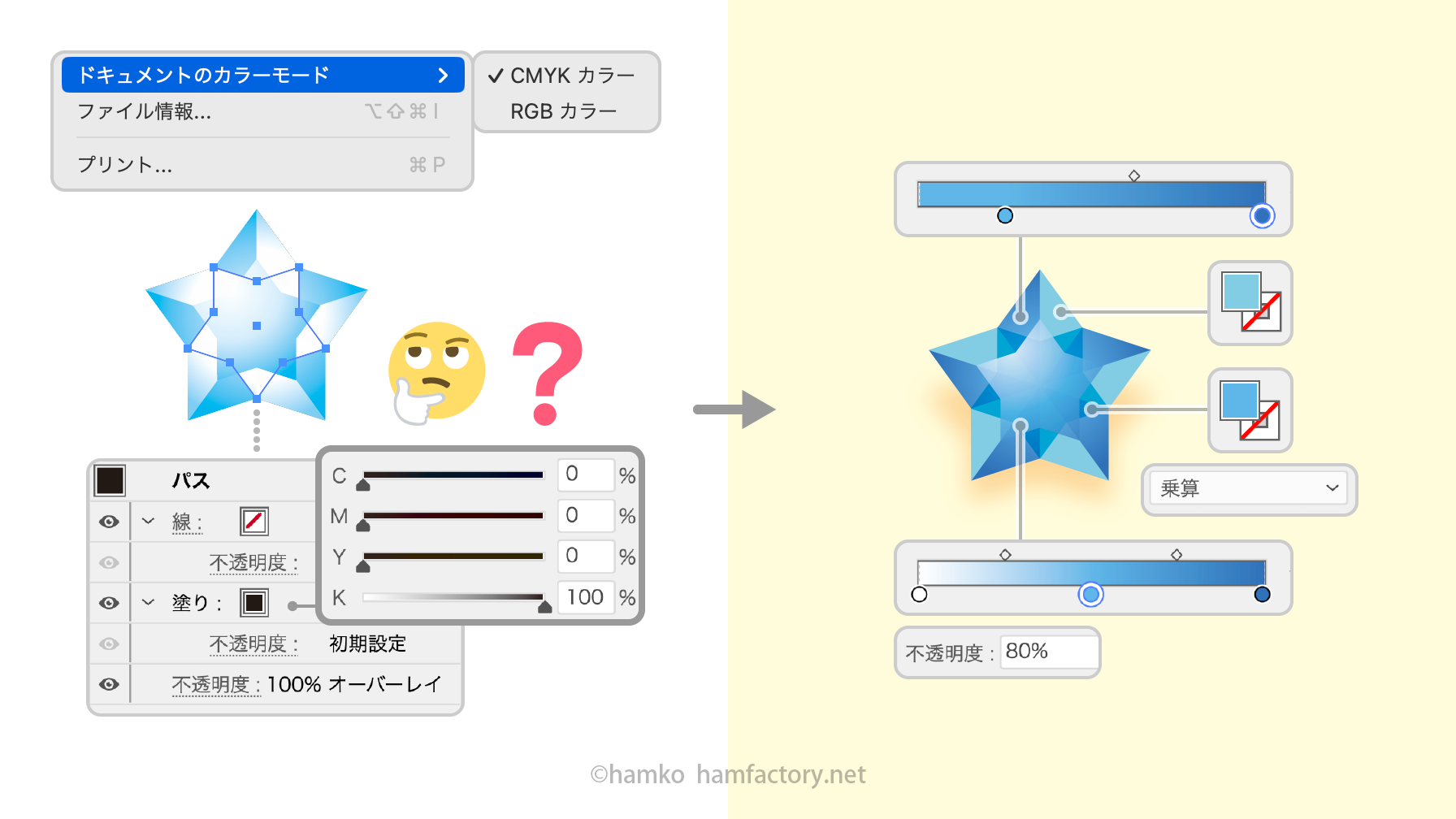
Adobe Illustrator愛好家。
フリーランスで在宅DTPオペレーター&イラストレーターをしながら、Illustratorについておしゃべりしたり、記事や本を書いたりしています。
Adobe Japan Prerelease Advisor, Adobe Community Expert, Adobe Community Evangelist (2025~)